- A+
所属分类:百科知识
directx9是一款系统级工具软件,简便易用,有了它可获得更好的图像显示质量,使多人游戏具可伸缩性,包括更棒的音频效果。默认情况下,win10系统没有安装directx9,需要手动安装,那么怎么才能更好的手动安装directx9呢?如果在安装directx9的过程中出现无法安装的情况又该如何解决呢?
具体方法如下:
1、下载DirectX9.0安装程序到电脑上,根据电脑系统版本下载对应的DirectX9.0。
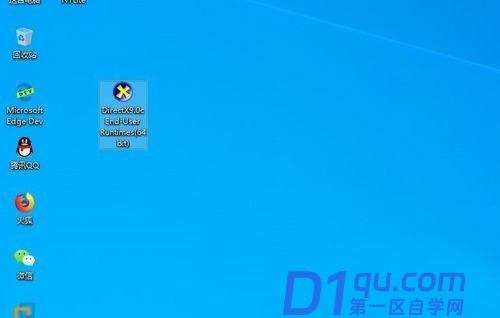
2、双击DirectX9.0程序,启动安装。弹出界面中单击“下一步”。

3、单击“下一步”后程序开始安装,如图所示。
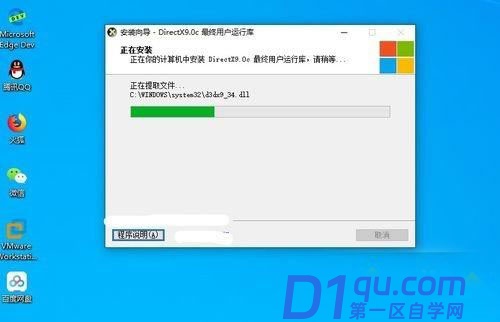
4、直到安装完成即可。在界面中单击“完成”。

5、Win+R打开运行输入dxdiag。查看DirectX版本。
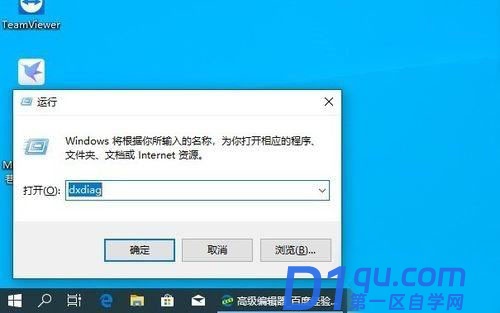
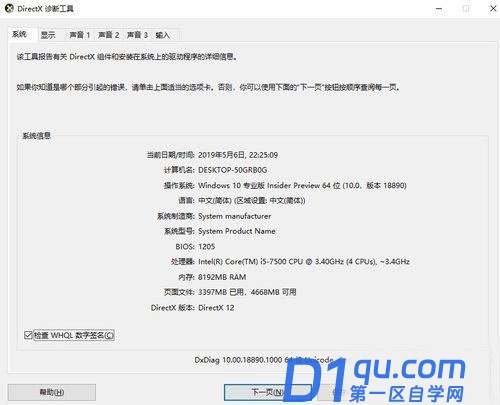
Win10系统安装directX9失败应该如何解决?
解决方法:
1、首先,按Win+S组合快捷键,在搜索:启用或关闭Windows功能,在点击打开;
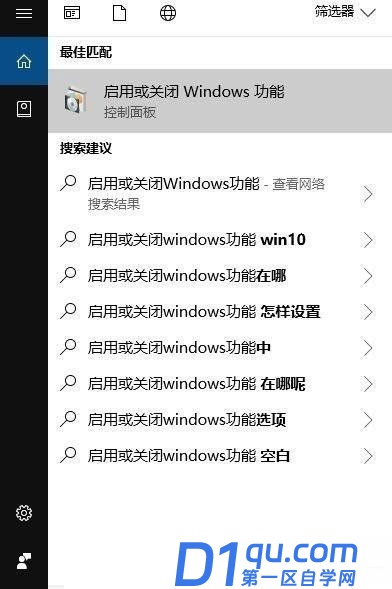
2、然后,在打开的Windows功能界面展开旧版组件,在勾选 DirectPlay,在点击确定保存设置,就会开始自动安装;
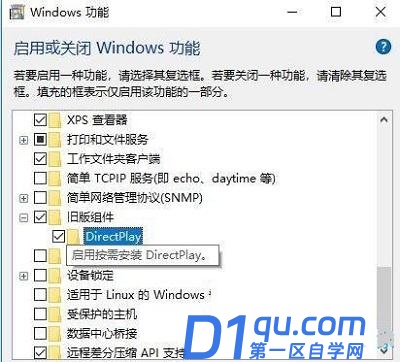
3、在等待安装完成后确定退出查看是否可以正常运行程序,若还是提示缺少文件的话则可以使用Windows10 DircetX修复工具|DirectX Repair 3.3增强版进行修复100%解决问题了。




